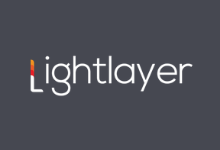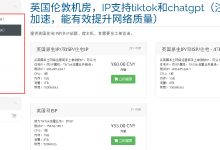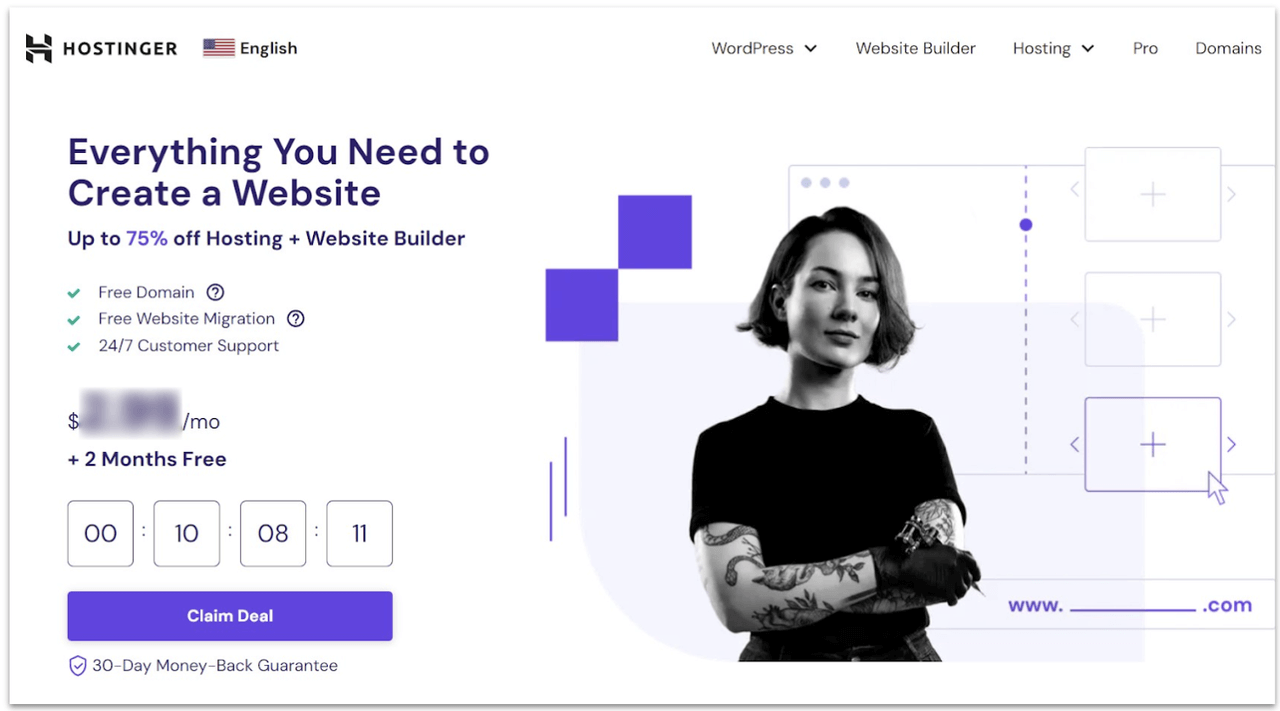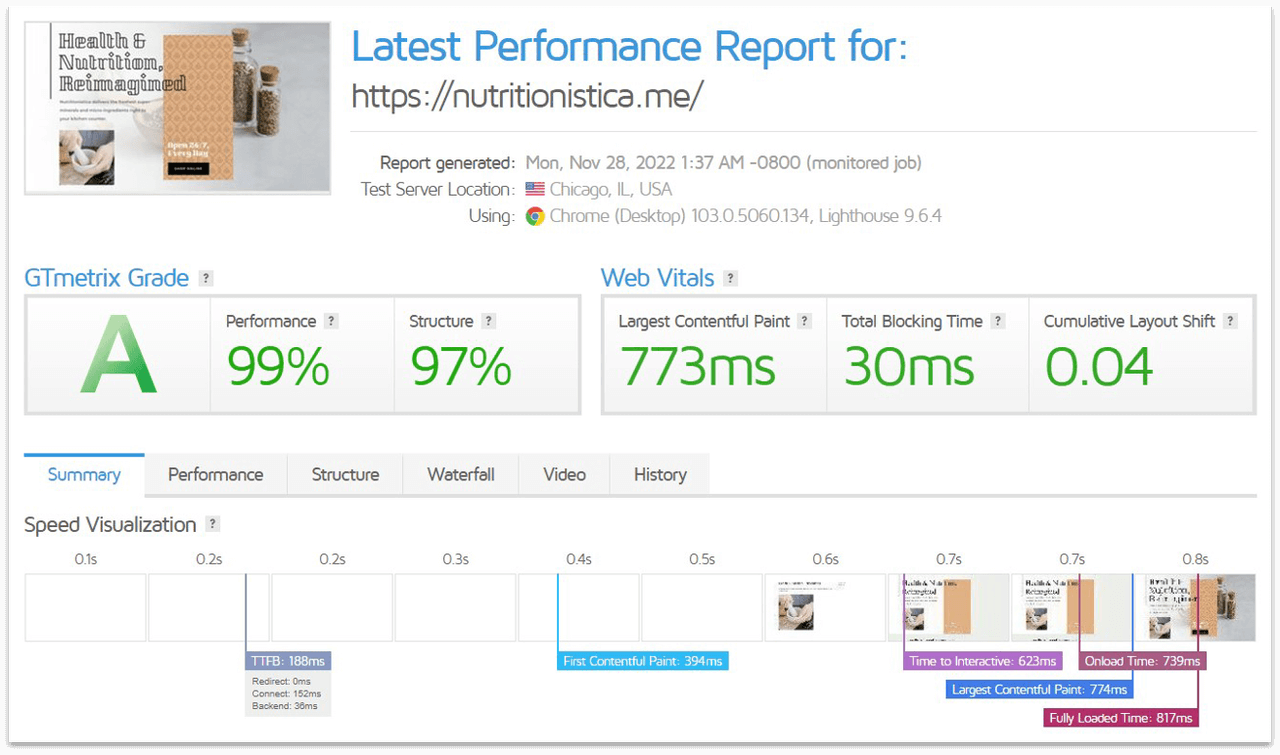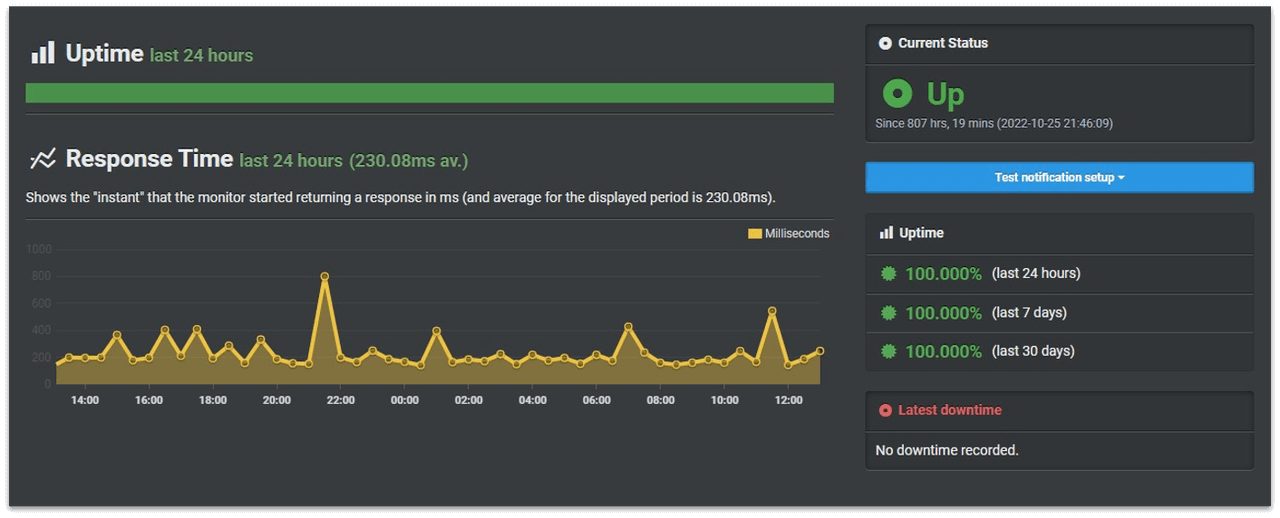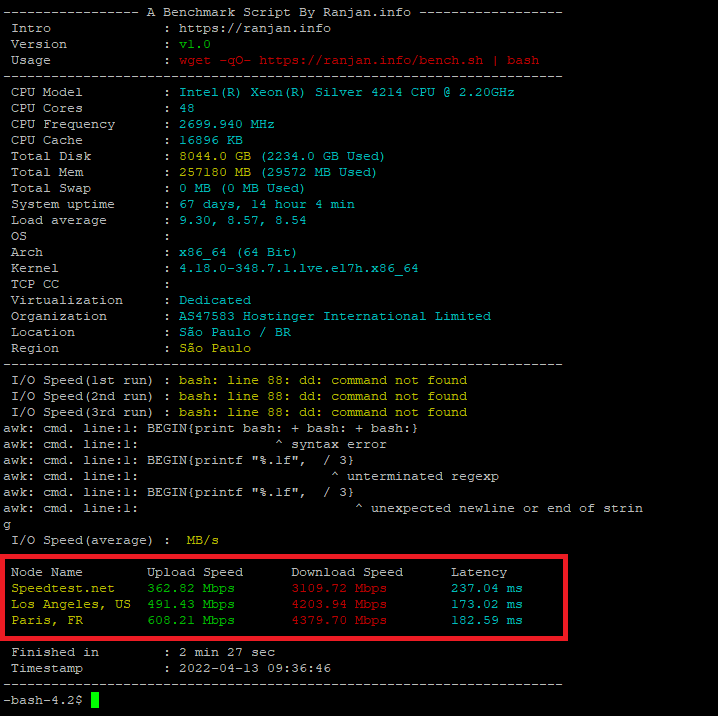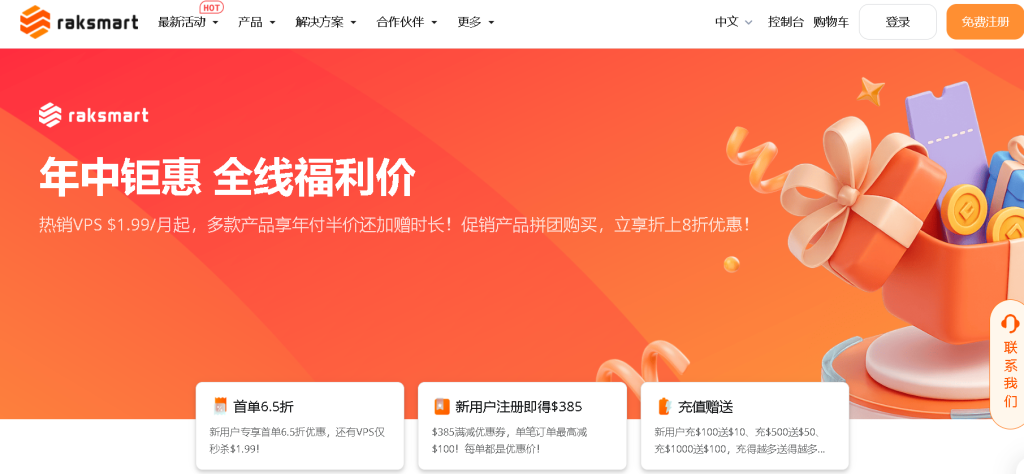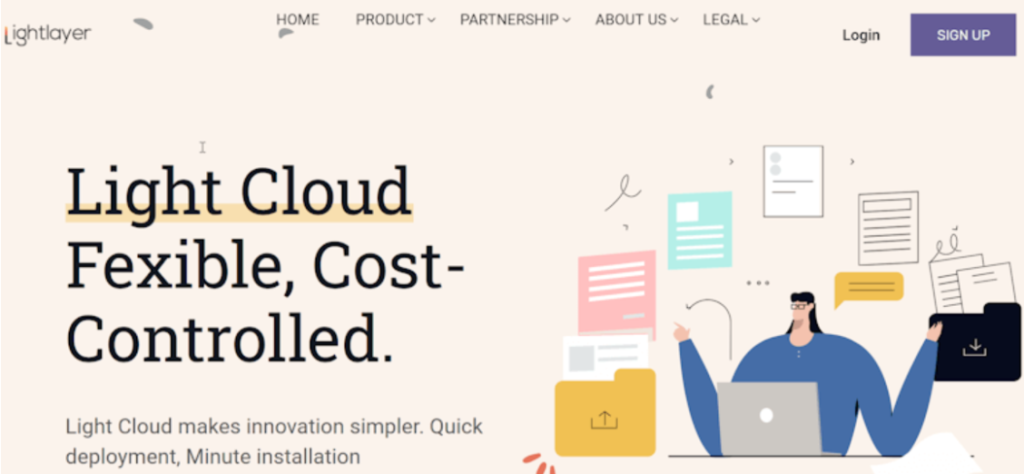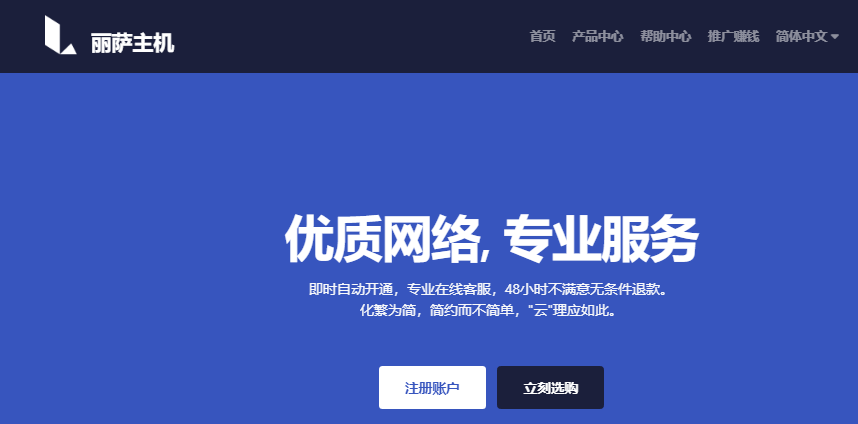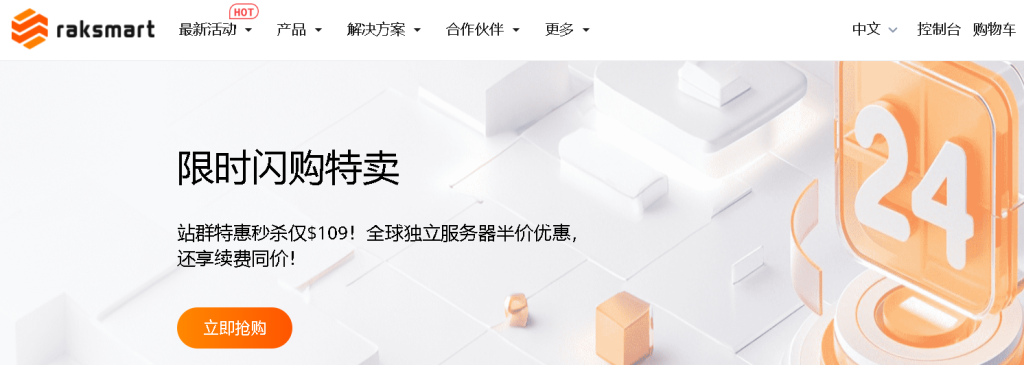Hostwinds是一家老牌国外商家,主打的全管理服务,提供的产品包括虚拟主机、VPS、云服务器、独立服务器租用等产品,数据中心在美国西雅图、达拉斯和荷兰阿姆斯特丹。商家VPS基于KVM架构,除了全管理型外,也有我们常分享的无管理型VPS,Linux或者Windows系列,使用SSD磁盘,1Gbps带宽,支持snapshot快照、自定义ISO安装系统等,最重要支持自助一键免费更换IP功能;云服务器按小时计费,全管理服务,可使用支付宝、PayPal、信用卡等付款方式。
现在很多用户在使用Hostwinds vps,但是有些新手朋友没有用过,这里就讲解下Hostwinds的使用教程。
首先点击用户中心登录链接(https://clients.hostwinds.com/clientarea.php),打开Hostwinds客户登录中心,然后输入邮箱和密码,这两样是你购买时候填写。
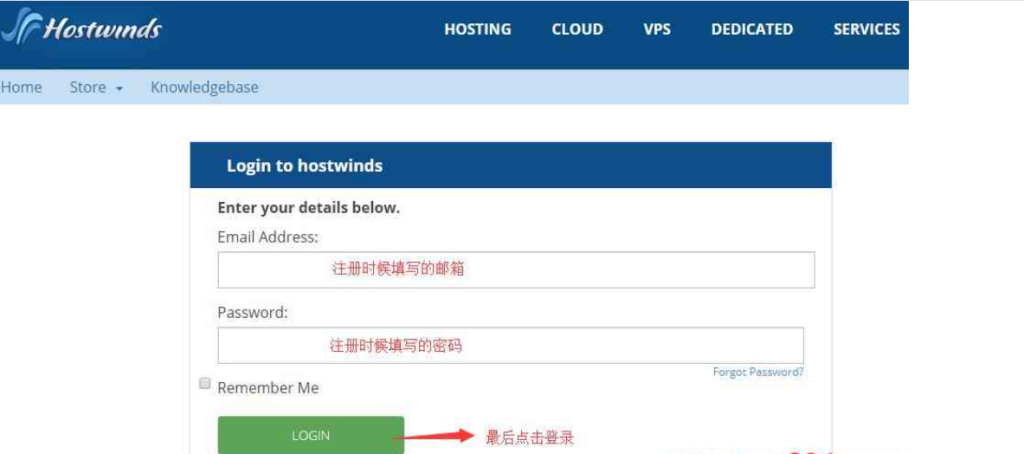
登录后默认是来到VPS服务器列表页面
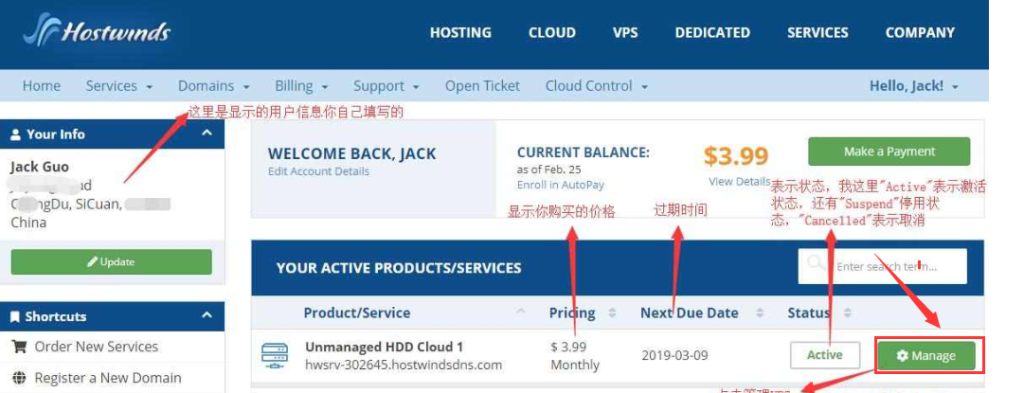
点击绿色的”Manage”按钮后,来到对应VPS的概览页面,下图中有IPV4和IPV6,如果点击“Click Here to Manage This Server”会跳转到VPS具体管理页面, 如下所示:

VPS具体管理界面这里你可以操作VPS开关机、重启、重装、查看密码、修改密码等操作。
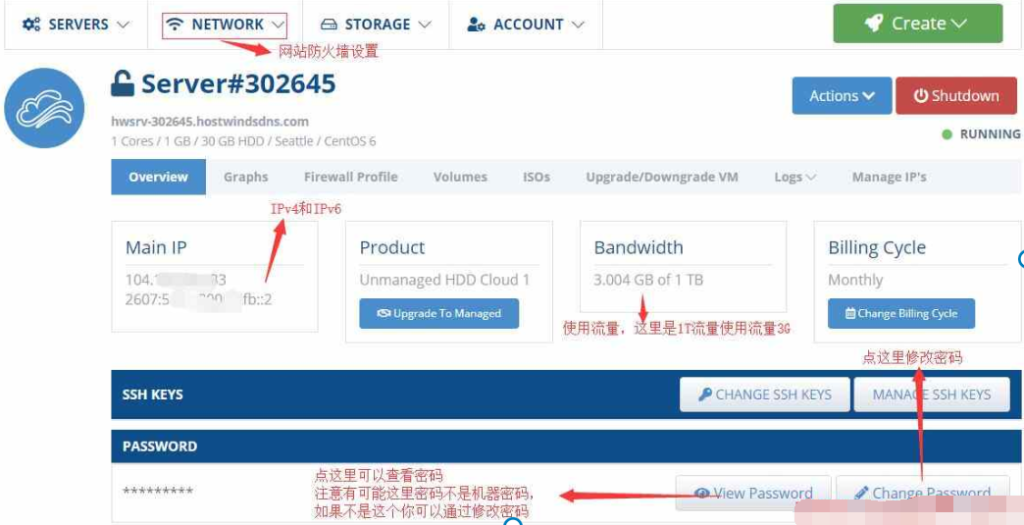
下面图的几个操作想最常用的:
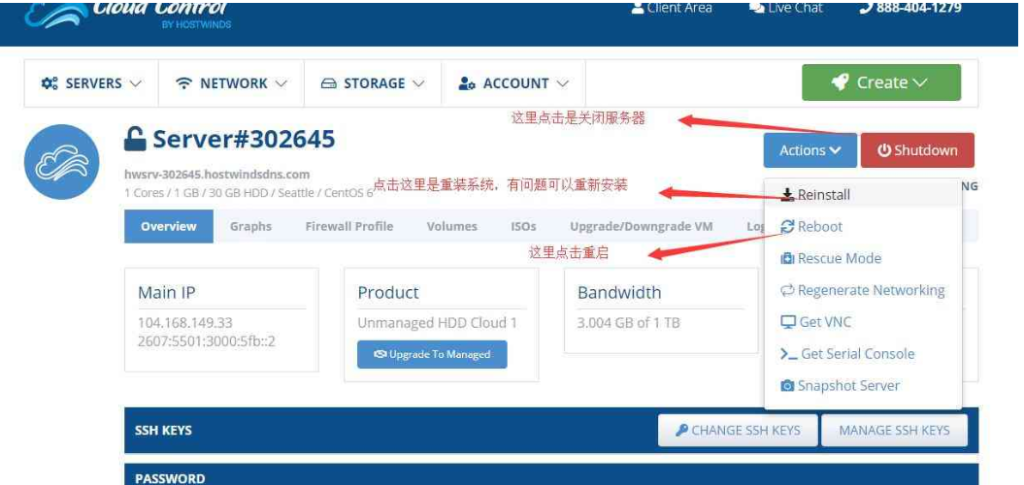
如果点击”Reinstall”按钮,那么就是重装系统,会出现如下弹出框:
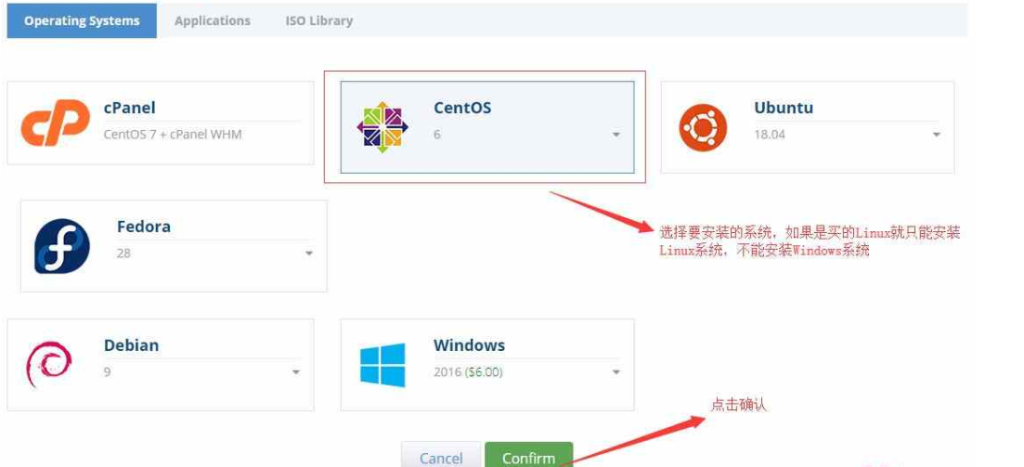
注意系统安装后不是之前的密码了,但是此时你又不知道密码是什么,所以等安装后需要修改密码,如下图所示:
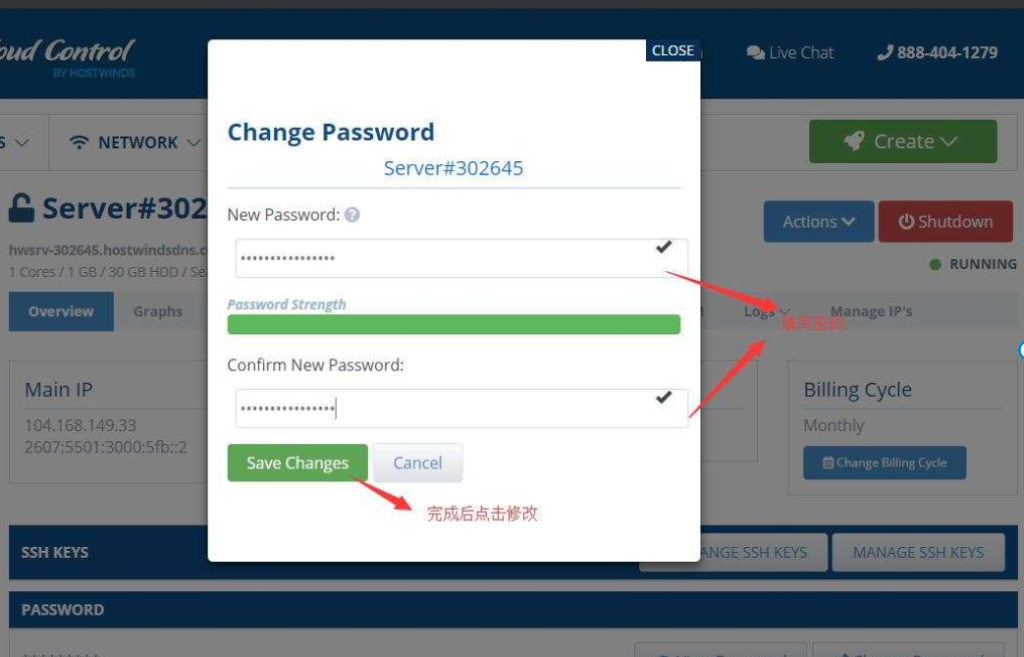
修改密码后还没有生效,还要点击重启才能应用修改的密码,如下所示:
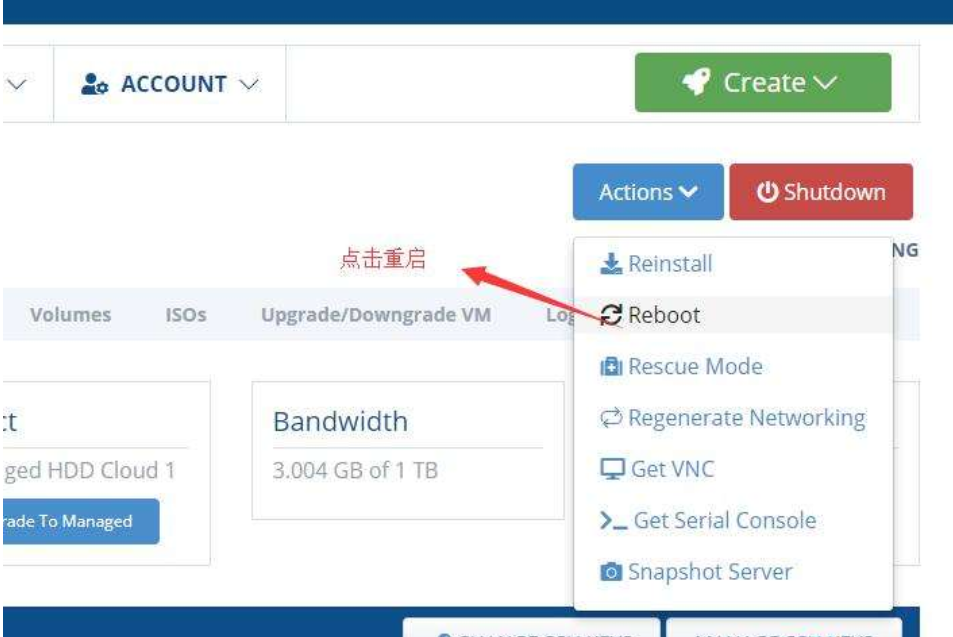
以上就是 Hostwinds vps 购买后相关控制面板后台的一些操作,希望可以帮助到 Hostwinds的新手朋友。
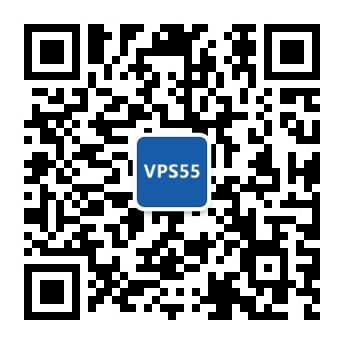
关注公众号VPS55
推送VPS优惠信息

优惠QQ三群号:798695151
主机优惠发布与交流